DCP-L3550CDW
Veelgestelde vragen en probleemoplossing |
De drumeenheid vervangen
Voor u de vervangingsprocedure start 
 Verwante informatie: Verbruiksartikelen vervangen
Verwante informatie: Verbruiksartikelen vervangen
De drumeenheid vervangen
- Zorg ervoor dat de machine ingeschakeld is.
- Open het bovendeksel tot deze in de open positie blijft staan.

- WAARSCHUWING
- HEET OPPERVLAK
De interne onderdelen van de machine zijn ontzettend heet. Raak ze pas aan wanneer de machine afgekoeld is.

- Verwijder de module met de tonercartridge en drumeenheid voor de kleur aangegeven op het LCD-scherm.
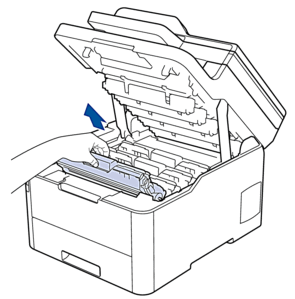
- VOORZICHTIG
-
We raden aan om de modules met de tonercartridge en drumeenheid op een schoon, vlak oppervlak met wegwerppapier te plaatsen voor het geval u per ongeluk toner morst of verspreidt.
- BELANGRIJK
-
Voorkom schade aan het apparaat door statische elektriciteit en raak de in de afbeelding getoonde elektroden NIET aan.

- Duw de groene vergrendelhendel omlaag en haal de tonercartridge uit de drumeenheid.

- Pak de nieuwe drumeenheid uit.
- Verwijder de bescherming.

- Plaats de tonercartridge stevig in de nieuwe drumeenheid tot u deze op zijn plek hoort vastklikken.

 Zorg ervoor dat u de tonercartridge correct plaatst. Zo niet, dan kan hij van de drumeenheid loskomen.
Zorg ervoor dat u de tonercartridge correct plaatst. Zo niet, dan kan hij van de drumeenheid loskomen. - Reinig de coronadraad in de drumeenheid door het groene lipje voorzichtig een paar keer van links naar rechts en weer terug te schuiven. Herhaal dit voor alle coronadraden.

 Zorg ervoor dat u de groene tab naar de oorspronkelijke stand terugbrengt (
Zorg ervoor dat u de groene tab naar de oorspronkelijke stand terugbrengt ( ). De pijl op het tabblad moet overeenstemmen met de pijl op de drumeenheid. Als dit niet zo is, dan kan er een verticale streep op de afgedrukte pagina's staan.
). De pijl op het tabblad moet overeenstemmen met de pijl op de drumeenheid. Als dit niet zo is, dan kan er een verticale streep op de afgedrukte pagina's staan. - Schuif de modules met de drumeenheid en tonercartridge in het apparaat. Zorg ervoor dat de kleur van de tonercartridge overeenstemt met de kleur van het etiket op het apparaat.
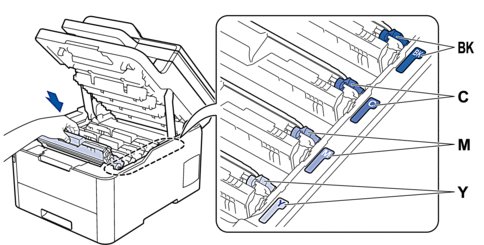
- Sluit het bovendeksel van het apparaat.
- Reset de teller van de drumeenheid aan de hand van het volgende gedeelte.
- OPMERKING
-
- De drum slijt door gebruik en het draaien van de drum en de interactie met papier, toner en andere materialen in het papierpad. Bij het ontwerpen van dit product besloot Brother om de gebruiksduur van de drum te laten bepalen door het aantal rotaties van de drum. Wanneer een drum de in de fabriek vastgelegde rotatielimiet die overeenstemt met het nominale aantal pagina's heeft bereikt, zal de LCD van het product u adviseren om de drum te vervangen. Het product blijft werken, maar de afdrukkwaliteit neemt af.
- Als de niet-verpakte drumeenheid aan direct zonlicht wordt blootgesteld (of langdurig aan kunstlicht), dan kan de eenheid beschadigd zijn.
Er zijn vele factoren die invloed hebben op de eigenlijke gebruiksduur van de drum, zoals temperatuur, vochtigheid, gebruikte papiersoort en toner, enz. In ideale omstandigheden wordt de levensduur van de drumeenheid geschat op ongeveer 18.000 pagina's op basis van één pagina per taak [enkelzijdige A4- of Letter-pagina's]. Het aantal pagina's kan beïnvloed worden door tal van factoren, met inbegrip van maar niet beperkt tot het mediatype en het mediaformaat.
Wij hebben geen invloed op de vele factoren die de gebruiksduur van de drum bepalen en kunnen derhalve geen minimumaantal pagina's garanderen dat door uw drum zal worden afgedrukt.
Voor de beste prestaties raden wij u aan om alleen originele toner van Brother te gebruiken.
De machine mag alleen in een schone, stofvrije omgeving met voldoende ventilatie worden gebruikt.
Afdrukken met een drumeenheid die niet van Brother komt, vermindert mogelijk niet alleen de afdrukkwaliteit maar ook de kwaliteit en levensduur van de machine zelf. De garantie is niet van toepassing op problemen die worden veroorzaakt door het gebruik van een drumeenheid die niet van Brother komt.
- BELANGRIJK
-
- Om problemen met de afdrukkwaliteit of schade aan het apparaat te voorkomen, mag u de teller van de drumeenheid ALLEEN resetten als u de drum ook daadwerkelijk vervangt.
- Als u de teller van de drumeenheid reset zonder de drum te vervangen, kan het apparaat de resterende levensduur van de drumeenheid niet goed berekenen.
- Het gebruik van verbruiksartikelen van andere fabrikanten dan Brother kan van invloed zijn op de afdrukkwaliteit en de prestaties en betrouwbaarheid van de hardware.
De drumteller resetten (DCP-L3510CDW/DCP-L3517CDW)
- Zorg ervoor dat de machine ingeschakeld is.
- Zorg ervoor dat het deksel van de machine gesloten is.
- Houd OK ingedrukt terwijl u op
 drukt.
drukt. - Druk op OK om [Drumeenheid] te selecteren.
- Druk op
 of
of  om de tonerkleur weer te geven van de drumeenheid die u net hebt vervangen en druk vervolgens op OK.
om de tonerkleur weer te geven van de drumeenheid die u net hebt vervangen en druk vervolgens op OK. - Druk op
 om de drumteller te resetten.
om de drumteller te resetten.
De drumteller resetten (DCP-L3550CDW/MFC-L3710CW/MFC-L3730CDN/MFC-L3750CDW/MFC-L3770CDW)
- Zorg ervoor dat de machine ingeschakeld is.
- Houd
 gedurende ongeveer vijf seconden ingedrukt.
gedurende ongeveer vijf seconden ingedrukt. - Druk op [Drumeenheid].
- Selecteer de tonerkleur van de drumeenheid die u net hebt vervangen.
- Druk op [Ja].
